Si vous étiquetez tous les composants dans une vue, elle peut devenir encombrée. Il peut être utile d'étiqueter différents composants dans différentes vues pour plus de clarté.
Pour étiqueter les composants dans différentes vues :
- Dans la boite de dialogue Nomenclature, sélectionnez toutes les rangées des composants que vous voulez étiqueter.
- Sélectionnez le menu Etiquettes dans la boite de dialogue Nomenclature.
- Sélectionnez le type d'étiquette que vous voulez utiliser.
- Créez la nomenclature sur le dessin, ou enregistrez-la dans un fichier. Utilisez
 pour passer entre la sauvegarde des données en tant que tableur Microsoft Excel intégré et la création de la nomenclature dans le dessin en tant que fichier OLE :
pour passer entre la sauvegarde des données en tant que tableur Microsoft Excel intégré et la création de la nomenclature dans le dessin en tant que fichier OLE :
- Créer sur le dessin — Cliquez sur le dessin à l'endroit où vous voulez que la nomenclature soit affichée. La nomenclature est créée en fichier OLE qui est intégré dans le psmodel.
Si une nomenclature est déjà dans le dessin, cette option crée une nomenclature supplémentaire.
- Enregistrer vers un fichier — Cette option crée une nomenclature dans un tableur Microsoft Excel (fichier .xls). La boite de dialogue Enregistrer sous s'affiche, où vous spécifiez un nom de fichier et où vous recherchez le dossier où vous voulez stocker la nomenclature.
- Créer sur le dessin — Cliquez sur le dessin à l'endroit où vous voulez que la nomenclature soit affichée. La nomenclature est créée en fichier OLE qui est intégré dans le psmodel.
- Les étiquettes sont générées et affichées dans la boite de dialogue Nomenclature et les bulles sont affichées dans la vue choisie.
L'exemple suivant montre la vue d'un assemblage étiquetée et les étiquettes affichées dans la boite de dialogue Nomenclature.
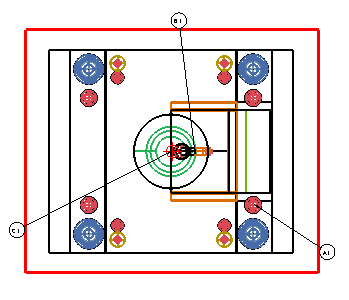

- Cliquez sur un composant étiqueté dans la boite de dialogue Nomenclature pour le mettre en évidence dans la vue. Vous pouvez également cliquer sur un composant pour le mettre en évidence dans la boite de dialogue Nomenclature.
Conseil : Pour afficher ou étiqueter un élément de chaque dans la boite de dialogue Nomenclature, triez les données par quantité — quelques rangées de composants n'ont pas de quantité entrée. Ceci parce que la première instance du composant affiche la quantité totale. Si vous ne voulez pas afficher ces rangées, vous pouvez les masquer en utilisant Cacher la sélection dans le menu Affichage.
Remarque : Si des données sont triées quand vous étiquetez les composants, toutes les données identiques ont les mêmes séries d'étiquettes. Pour remplacer ceci, ré-étiquetez les composants.